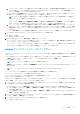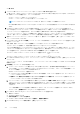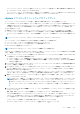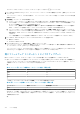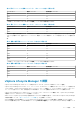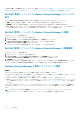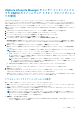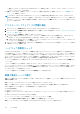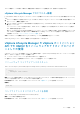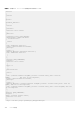Users Guide
a. メンテナンス モードのタイムアウト値を 60 分~1440 分の間で入力します。待ち時間が指定の時間を過ぎるとアップデート
ジョブは失敗し、メンテナンス開始タスクはキャンセルされるかタイムアウトします。ただし、ホストの再起動時に、コン
ポーネントが自動的にアップデートされる場合があります。
b. [メンテナンス モード開始オプション]ドロップダウン メニューから、適切なデータ移行オプションを選択します。データ
移行オプションの詳細については、VMware のマニュアルを参照してください。
メモ: クラスター設定で完全なデータ移行がサポートされていない場合、またはストレージ容量が不足している場合は、
メンテナンス モード開始タスクが失敗します。
デフォルトでは、[電源がオフで一時停止された仮想マシンをクラスター内の他のホストに移動する]オプションが選択さ
れます。このオプションを無効にすると、ホスト デバイスがオンラインになるまで VM が切断されます。
c. ファームウェアのアップデート中に問題が生じた場合は、[ジョブ キューの削除と iDRAC のリセット]をクリックします。
これによりアップデートプロセスが正常に完了する場合があります。これにより、ジョブの完了に必要なアップデート時間
全体が増加し、iDRAC でスケジュールされている保留中のジョブまたはアクティビティがキャンセルされ、iDRAC がリセッ
トされます。
シャーシ認証情報プロファイルを使用して管理されているホストでは、ジョブ キューの削除はサポートされていません。
9. [アップデート スケジュール]セクションで、次のいずれかのオプションを選択します。
● 今すぐアップデート
● アップデートのスケジュール
10.[サマリーのレビュー]ページで情報を確認し、[終了]をクリックします。
ファームウェア アップデート ジョブには、選択したコンポーネントとサーバーの数に応じて、最大で数時間かかる場合がありま
す。ジョブのステータスは、[ジョブ]ページに表示できます。
ファームウェア アップデート タスクが完了すると、選択したホストで自動的にインベントリーが実行され、[アップデートのス
ケジュール]ページで選択したオプションに基づいて自動的にメンテナンス モードが終了します。
vSphere ホストのファームウェアのアップデート
vSphere ホスト(ESXi のみ)でファームウェア アップデートをスケジュールする前に、環境が次の条件を満たしていることを確認
してください。
● ホストが対応している(CSIOR が有効で、ホストに対応 ESXi バージョンがある)こと、ホストがホスト認証情報プロファイル
に関連付けられていること、およびホストのインベントリーが正常に行われていることを確認します。
● DRS が有効になっている。
メモ: スタンドアロン ホストの場合、DRS チェックは適用されません。
前提条件のチェックをスキップするには、[前提条件のチェック]チェックボックス([アップデートのスケジュール]ページ)
をオフにします。
メモ: ドライバーのアップデートは、vSphere クラスターおよびホストではサポートされていません。
ファームウェアのアップデート処理中には、次のものを削除または移動しないことを推奨します。
● ファームウェアのアップデートジョブが進行中の vCenter のホスト
● ファームウェアのアップデート ジョブが進行中のホストの認証情報プロファイル
● CIFS または NFS に配置されているリポジトリー
OMIVV が、ホストの対応性および、同じクラスター内のホストで他のファームウェア アップデート ジョブが進行中かどうかを確認
します。検証後、ファームウェアアップデート ウィザードが表示されます。
1. ファームウェア アップデート ウィザードを起動するには、OMIVV のホームページで[メニュー]を展開し、[ホストとクラスタ
ー]を選択して、次のいずれかの操作を実行します。
● ホストを右クリックして、[OMIVV ホスト アクション] > [ファームウェア アップデート]の順に選択します。
● ホストを選択して、右ペインで[監視] > [OMIVV ホスト情報] > [ファームウェア] > [ファームウェアの実行ウィザ
ード]の順に選択します。
● ホストを選択して、右ペインで[サマリー]を選択し、[OMIVV ホスト情報] > [ホスト アクション] > [ファームウェア
の実行ウィザード]の順に選択します。
2. [ファームウェア アップデート チェック リスト]ページで、アップデートをスケジュールする前にすべての前提条件が検証され
ていることを確認し、[開始]をクリックします。
3. [アップデート ソース]ページで、次のいずれかのオプションを選択します。
● リポジトリー プロファイル
ホストの管理 131